ลิงค์ด่วน
Sega Master System ซึ่งเป็นคู่แข่ง 8 บิตกับ NES มีห้องสมุดที่ยอดเยี่ยมของเกมที่ยอดเยี่ยมมากมายหรือมีรุ่นที่ไม่ซ้ำกันไม่พบที่อื่น ไฮไลท์รวมถึงพอร์ตที่ยอดเยี่ยมและคลาสสิกเช่น Golden Axe , Double Dragon และ Streets of Rage ระบบยังประหลาดใจกับชื่อเช่น Mortal Kombat และ Asterix & Obelix ซึ่งผลักดันฮาร์ดแวร์ให้ใกล้ชิดกับความสามารถของโคตร 16 บิตเช่น Megadrive/Genesis
ผู้ที่ชื่นชอบการเล่นเกมย้อนยุคมักจะเผชิญกับข้อ จำกัด เมื่อเล่นเกม Sega Master System บนระบบที่ทันสมัย อย่างไรก็ตามดาดฟ้าไอน้ำรวมกับโปรแกรม Emudeck ที่ทรงพลังทำให้กระบวนการนี้เป็นกระบวนการที่ตรงไปตรงมาอย่างน่าประหลาดใจ คู่มือนี้มีรายละเอียดวิธีการติดตั้งอีมูเลเตอร์สำหรับเกมระบบ SEGA Master บนดาดฟ้า Steam ของคุณ
อัปเดตเมื่อวันที่ 15 มกราคม 2567 โดย Michael Llewellyn: ในขณะที่ Power Deck จัดการเกม Sega Master System เกมได้อย่างง่ายดายการจำลองประสิทธิภาพของคอนโซลดั้งเดิมอาจเป็นเรื่องยาก นี่คือที่ที่ Decky Loader และ Power Tools Plugin เข้ามา - แนะนำโดยนักพัฒนา Emudeck สำหรับการเล่นเกมย้อนยุคที่ดีที่สุด คู่มือนี้ได้รับการอัปเดตเพื่อรวมการติดตั้งและการแก้ไขที่จำเป็นหลังจากการอัปเดตดาดฟ้า Steam
ก่อนติดตั้ง Emudeck
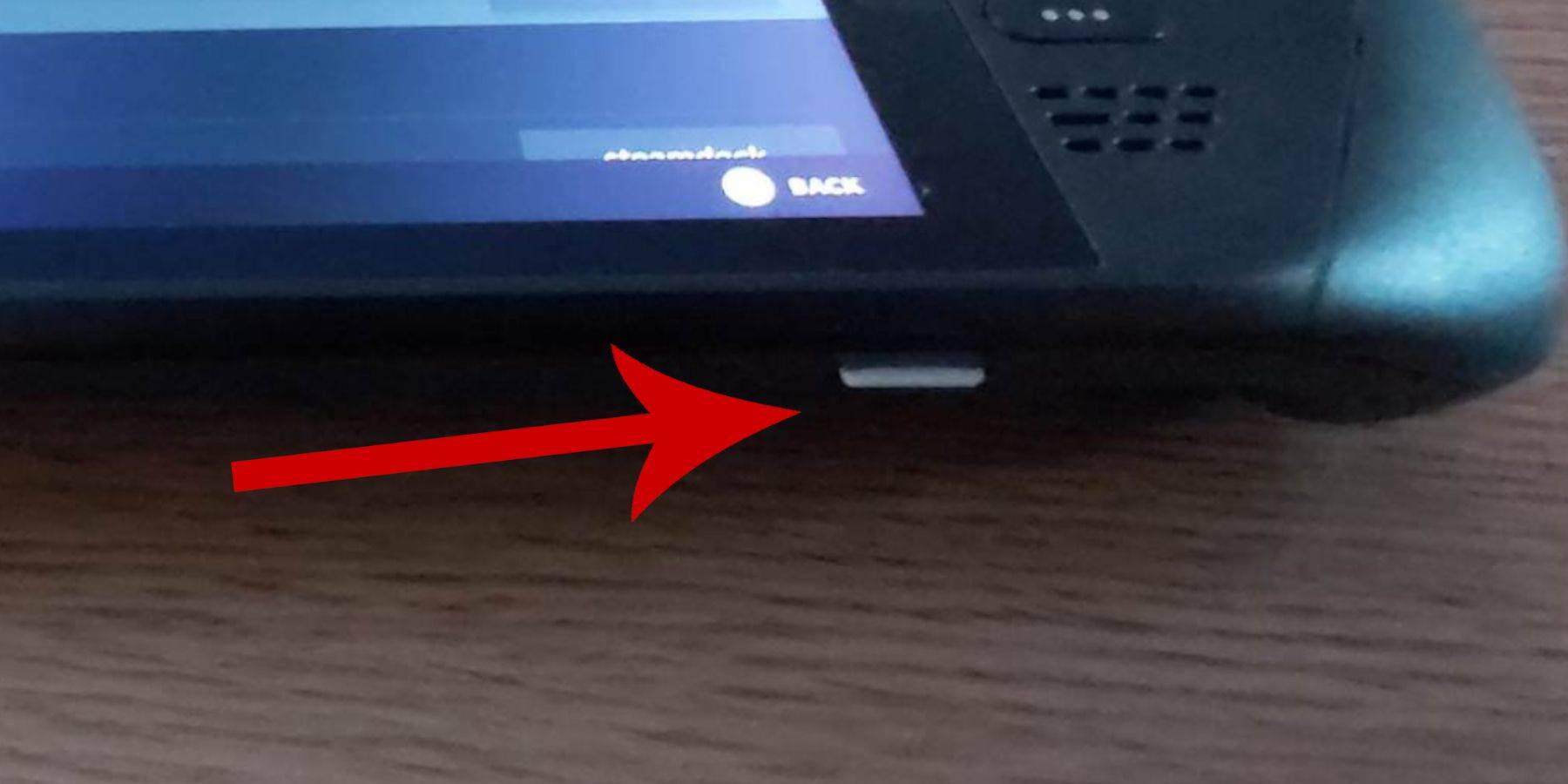 ก่อนที่จะติดตั้ง Emudeck บนดาดฟ้า Steam ของคุณสำหรับเกม Sega Master System ให้แน่ใจว่าคุณมีเครื่องมือและการตั้งค่าที่จำเป็น:
ก่อนที่จะติดตั้ง Emudeck บนดาดฟ้า Steam ของคุณสำหรับเกม Sega Master System ให้แน่ใจว่าคุณมีเครื่องมือและการตั้งค่าที่จำเป็น:
- ตรวจสอบให้แน่ใจว่าดาดฟ้าไอน้ำของคุณเสียบหรือชาร์จเต็ม
- คุณจะต้องใช้การ์ด microSD ความเร็วสูง (จัดรูปแบบบนดาดฟ้าไอน้ำ) เพื่อเสียบเข้ากับด้านล่าง อีกทางเลือกหนึ่ง HDD ภายนอกใช้งานได้ แต่เสียสละพกพาของดาดฟ้าไอน้ำ
- แป้นพิมพ์และเมาส์สามารถทำให้การถ่ายโอนไฟล์และการติดตั้งง่ายขึ้น หากคุณไม่มีให้ใช้แป้นพิมพ์บนหน้าจอ (ปุ่ม Steam + X) และ trackpads
เปิดใช้งานโหมดนักพัฒนา
ก่อนที่จะติดตั้งอีมูเลเตอร์ให้เปิดใช้งานโหมดนักพัฒนาเพื่อประสิทธิภาพที่ดีที่สุด:
- กดปุ่ม Steam เพื่อเปิดแผงด้านซ้าย
- ไปที่ระบบ> การตั้งค่าระบบ
- เปิดใช้งานโหมดนักพัฒนา
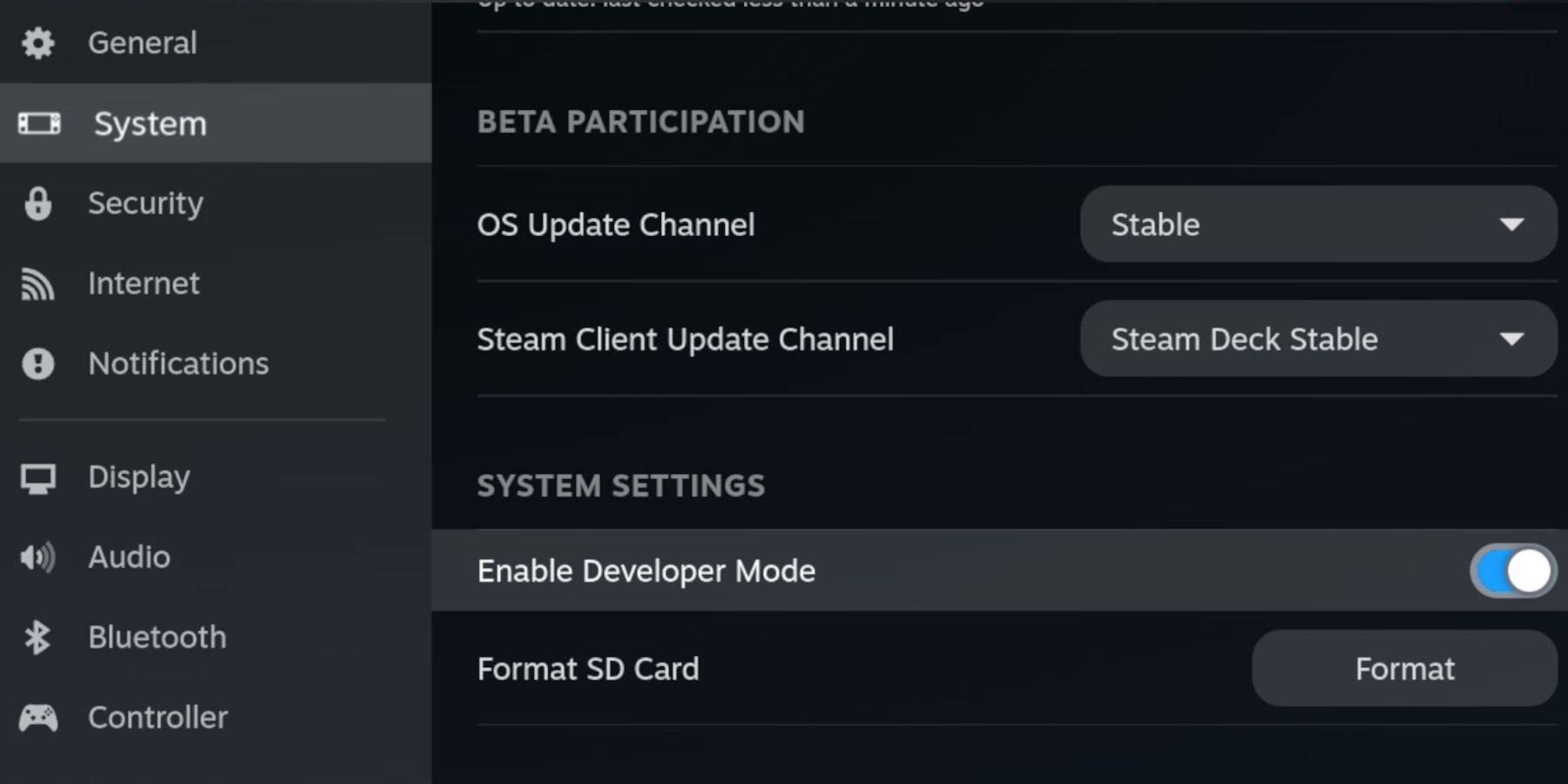 - เมนูนักพัฒนาอยู่ที่ด้านล่างของแผงด้านซ้าย เปิดมัน
- เมนูนักพัฒนาอยู่ที่ด้านล่างของแผงด้านซ้าย เปิดมัน
- ภายใต้เบ็ดเตล็ดเปิดใช้งานการดีบักระยะไกล CEF CEF
- กดปุ่ม Steam
- เลือกพลังงาน> รีสตาร์ท
อย่าลืมตรวจสอบการดีบักระยะไกล CEF หลังจากการอัปเดตเนื่องจากสามารถปิดการใช้งานและแทรกแซงปลั๊กอินและอีมูเลเตอร์
การติดตั้ง emudeck ในโหมดเดสก์ท็อป
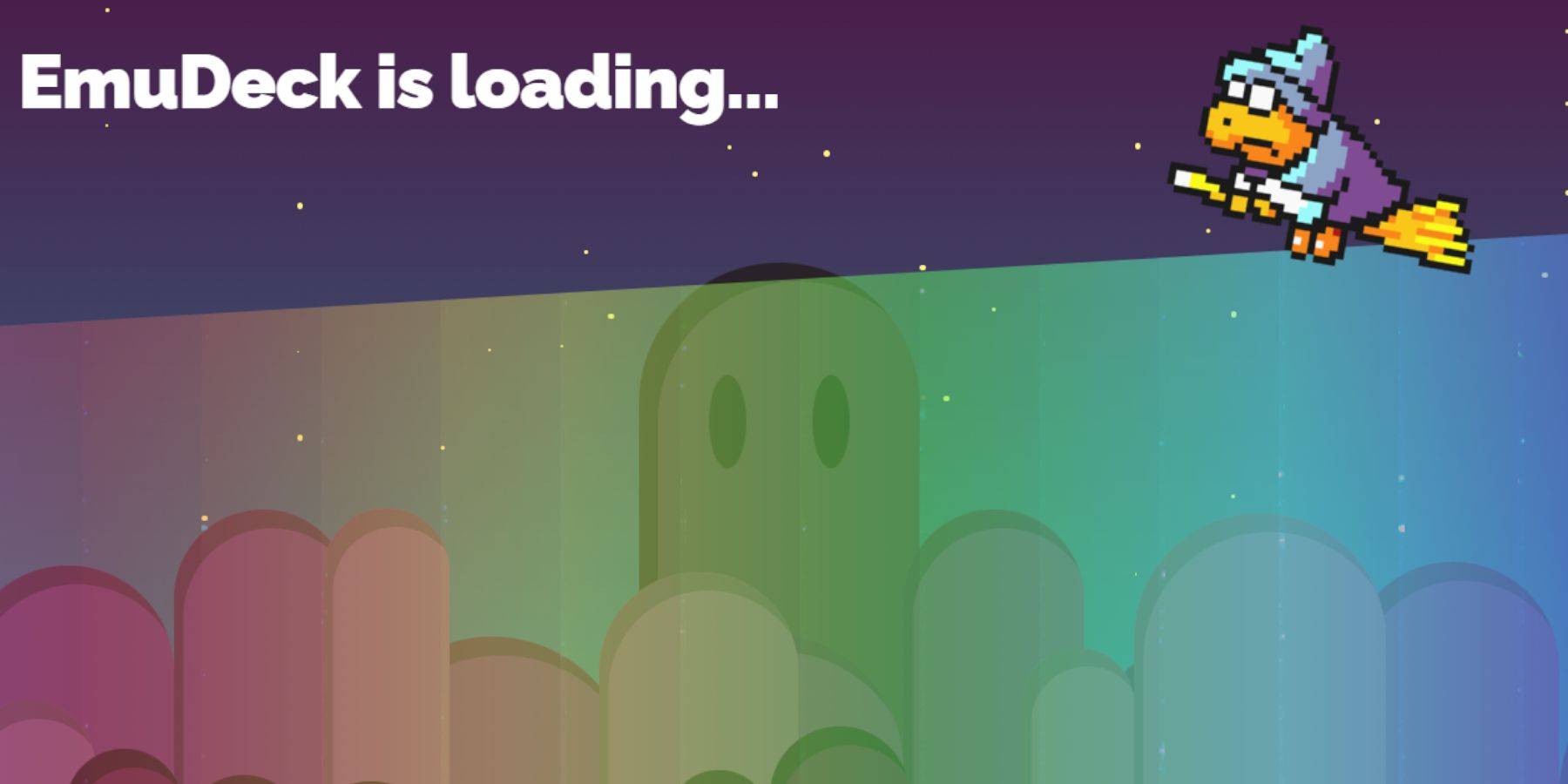 - กดปุ่ม Steam เลือก Power และเปลี่ยนไปใช้โหมดเดสก์ท็อป
- กดปุ่ม Steam เลือก Power และเปลี่ยนไปใช้โหมดเดสก์ท็อป
- ใช้เบราว์เซอร์ (Chrome หรือ Firefox) เพื่อดาวน์โหลด emudeck
- เลือกเวอร์ชัน Steamos ของคุณและดาวน์โหลด ดับเบิลคลิกที่ติดตั้งยอมรับการติดตั้งที่แนะนำและเลือกการติดตั้งที่กำหนดเอง
- หลังจากการติดตั้งในเมนู emudeck เลือกภาพการ์ด SD ที่มีป้ายกำกับหลัก (นี้เปลี่ยนชื่อการ์ด SD ของคุณเพื่อให้เข้าถึงได้ง่ายขึ้น)
- เลือกอีมูเลเตอร์ของคุณ สำหรับระบบ SEGA Master ให้เลือก retroarch
Retroarch เรียกใช้อีมูเลเตอร์ต่างๆผ่านแอปพลิเคชันเดียวสามารถเข้าถึงได้ภายใต้ 'อีมูเลเตอร์' ในไลบรารีไอน้ำของคุณ
- เลือก Steam Rom Manager พร้อม Retroarch เพื่อแสดงเกมในไลบรารี Steam ของคุณ
- เปิดใช้งาน 'กำหนดค่า CRT Shader สำหรับเกมคลาสสิก 3D' (เป็นทางเลือก)
- เลือกเสร็จสิ้น
การถ่ายโอน ROM ระบบต้นแบบ
ด้วยการติดตั้ง Retroarch และ Emudeck ให้ถ่ายโอน ROM ระบบ SEGA Master System ของคุณ:
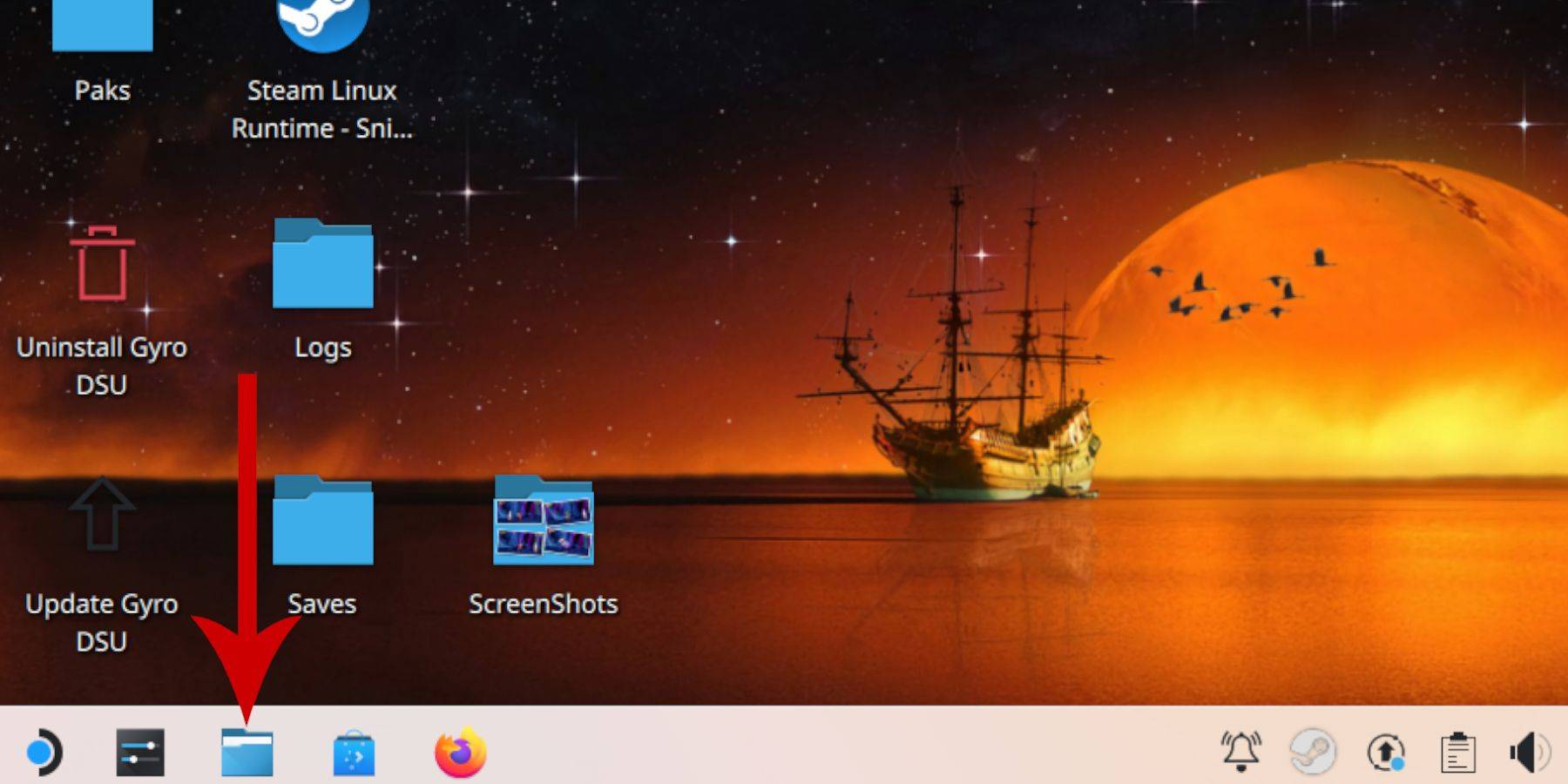 - ไปที่อุปกรณ์ที่ถอดออกได้และเปิดการ์ด SD หลักของคุณ
- ไปที่อุปกรณ์ที่ถอดออกได้และเปิดการ์ด SD หลักของคุณ
- Open Emulation> ROMS> Mastersystem
- ถ่ายโอน ROM ระบบต้นแบบ SEGA ของคุณ (ไฟล์
.sms ) ไม่สนใจไฟล์ 'สื่อ'
การเพิ่มเกมระบบหลักในห้องสมุด Steam
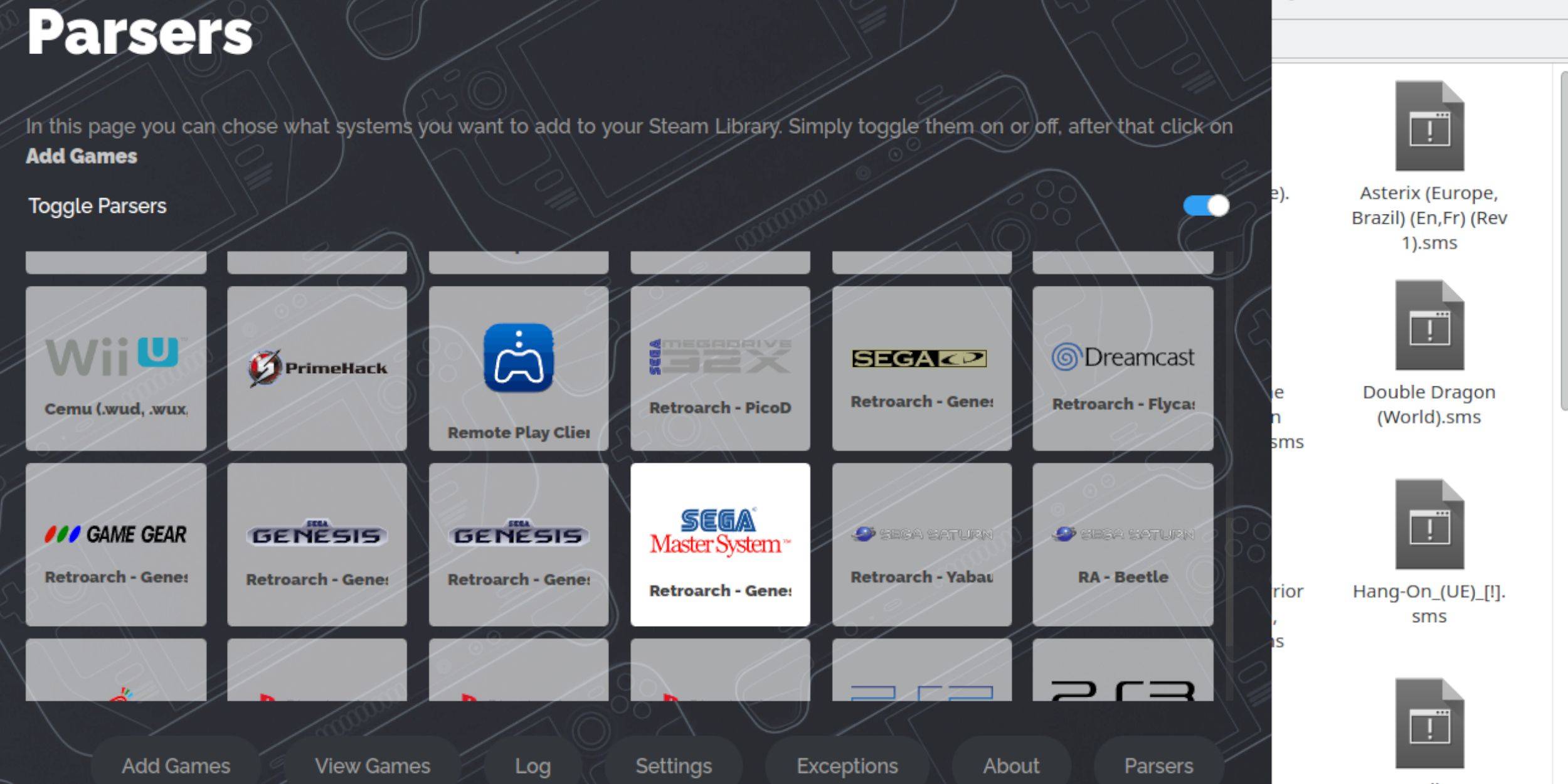 ในขณะที่เล่นได้จาก retroarch ในโหมดเดสก์ท็อปให้เพิ่มเกมลงในไลบรารี Steam ของคุณสำหรับการเข้าถึงโหมดเกม:
ในขณะที่เล่นได้จาก retroarch ในโหมดเดสก์ท็อปให้เพิ่มเกมลงในไลบรารี Steam ของคุณสำหรับการเข้าถึงโหมดเกม:
- เปิด emudeck ในโหมดเดสก์ท็อป
- Open Steam Rom Manager
- คลิกถัดไปบนหน้าจอต้อนรับ
- ปิดตัวแยกวิเคราะห์
- เลือกระบบ SEGA Master
- เลือกเพิ่มเกม> แยกวิเคราะห์
- ตรวจสอบเกมและหน้าปกแล้วเลือก Save to Steam
แก้ไขหรืออัปโหลดงานศิลปะที่หายไป
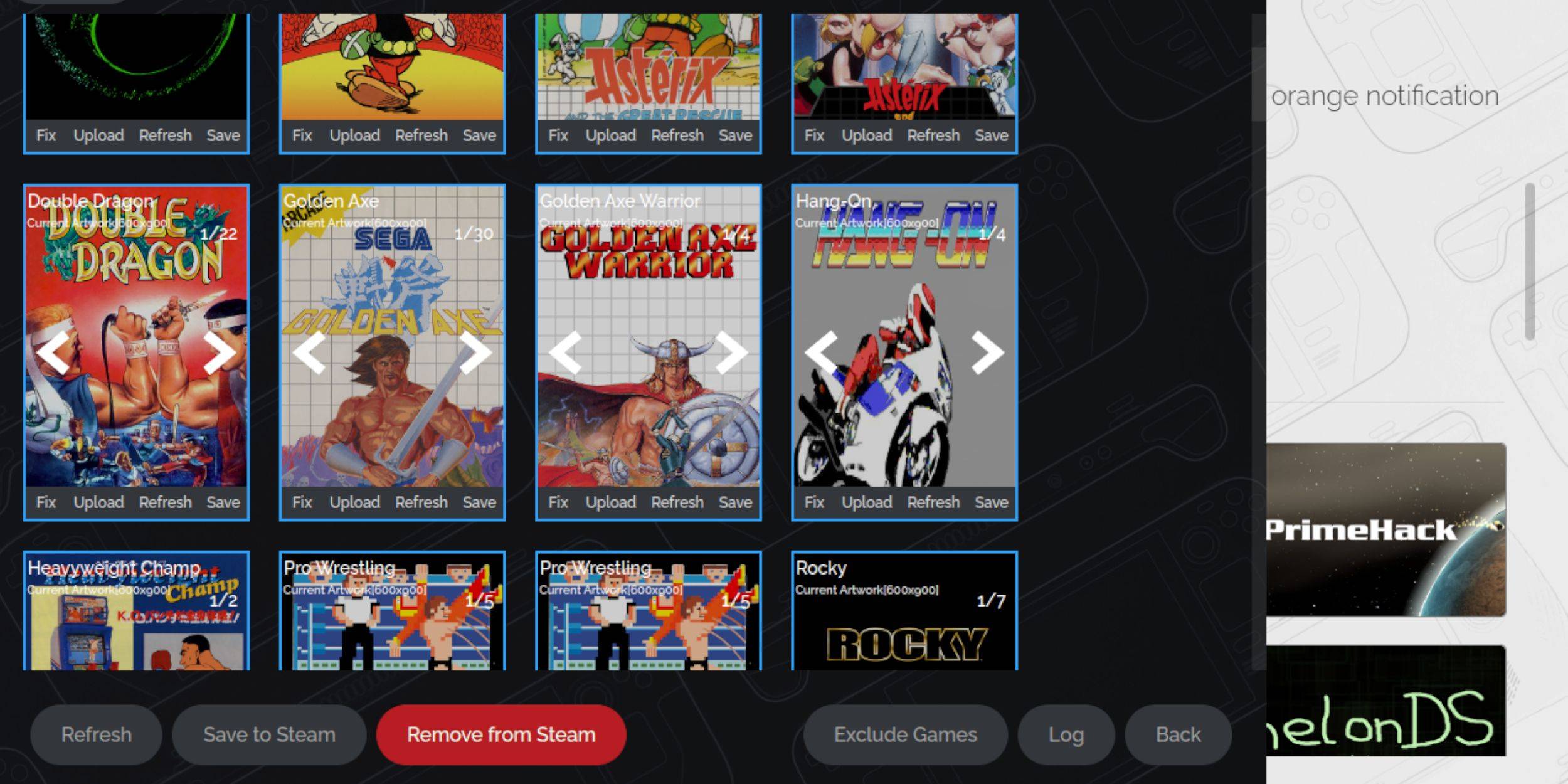 งานศิลปะที่ขาดหายไปหรือไม่ถูกต้องเป็นเรื่องธรรมดากับเกมย้อนยุค แก้ไขหรืออัปโหลดดังนี้:
งานศิลปะที่ขาดหายไปหรือไม่ถูกต้องเป็นเรื่องธรรมดากับเกมย้อนยุค แก้ไขหรืออัปโหลดดังนี้:
- คลิกแก้ไขบนกรอบปก Manager Steam ROM มักจะพบงานศิลปะโดยอัตโนมัติ ถ้าไม่ค้นหาชื่อเกม
- เลือกหน้าปกที่ดีที่สุดและเลือกบันทึกและปิด
อัปโหลดงานศิลปะที่หายไป
หาก Manager Steam Rom ไม่พบงานศิลปะ:
- ดาวน์โหลดงานศิลปะที่ถูกต้องและบันทึกลงในโฟลเดอร์รูปภาพของ Steam Deck
- คลิกอัปโหลดบนกรอบปก
- เลือกงานศิลปะบันทึกและปิด หากไม่ปรากฏขึ้นให้ใช้ลูกศรซ้าย/ขวาเพื่อค้นหา
- คลิกบันทึกลงใน Steam หลังจากไฟล์แบตช์เสร็จสิ้นให้กลับไปที่โหมดเกม
เล่นเกมระบบหลักบนดาดฟ้าไอน้ำ
 เมื่ออัพโหลดงานศิลปะให้เข้าถึงเกมของคุณเช่นเกม Steam อื่น ๆ :
เมื่ออัพโหลดงานศิลปะให้เข้าถึงเกมของคุณเช่นเกม Steam อื่น ๆ :
- ในโหมดเกมกดปุ่ม Steam
- เลือกไลบรารี
- กด R1 เพื่อเน้นคอลเลกชัน
- เลือก Sega Master System จากนั้นเกมของคุณ
ปรับปรุงประสิทธิภาพ
ปัญหาการพูดติดอ่างหรืออัตราเฟรมอาจเกิดขึ้นได้:
- เปิดเกมและกดปุ่ม QAM
- ประสิทธิภาพเปิด
- เปิดใช้งาน 'ใช้โปรไฟล์เกม'
- กำหนดขีด จำกัด เฟรมเป็น 60 fps
- เปิดใช้งานการแรเงาครึ่งอัตรา
ติดตั้ง Decky Loader สำหรับดาดฟ้าไอน้ำ
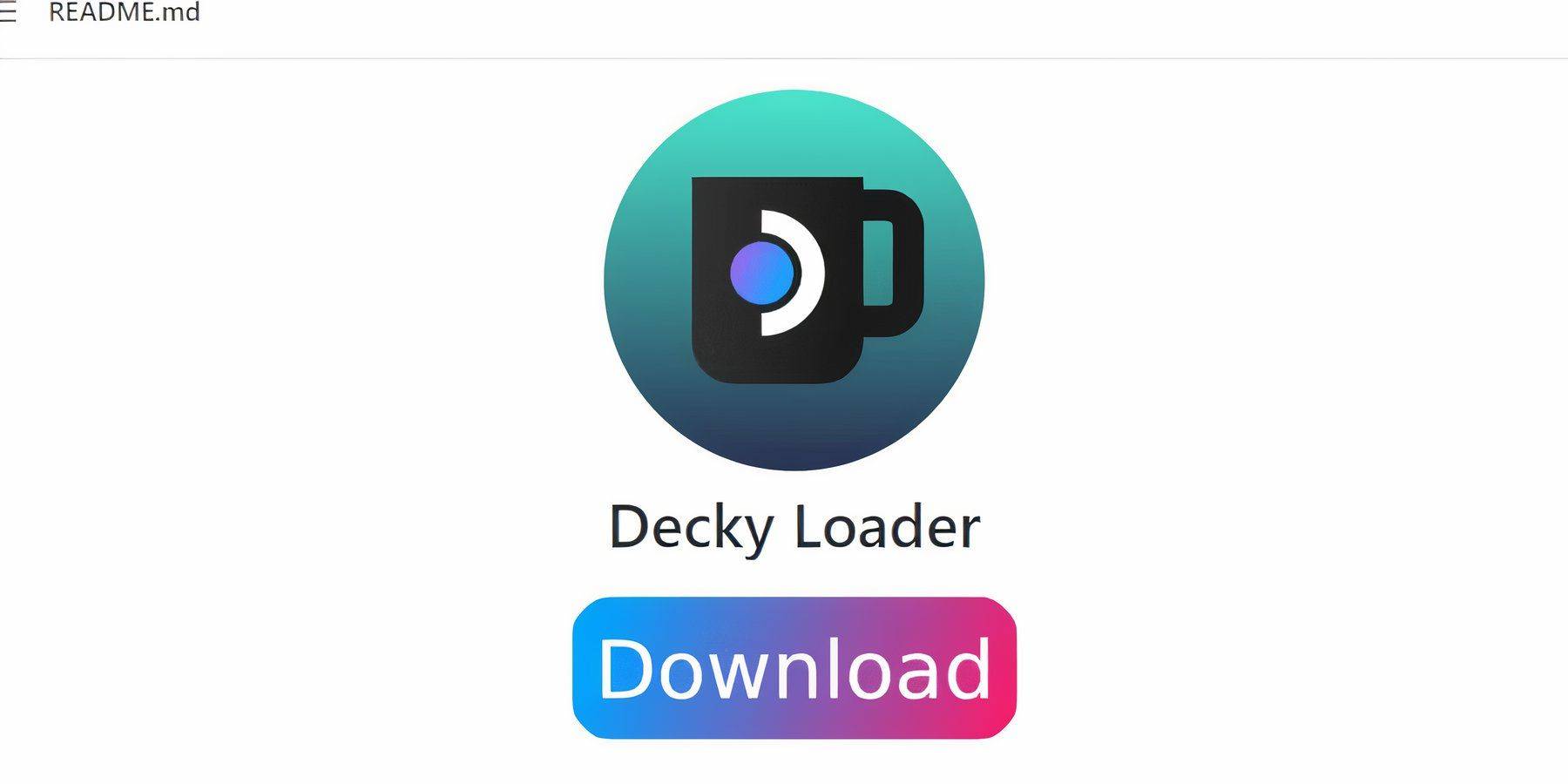 Emudeck แนะนำตัวโหลดชั้นบนและเครื่องมือไฟฟ้าสำหรับการควบคุมและประสิทธิภาพที่ดีขึ้น:
Emudeck แนะนำตัวโหลดชั้นบนและเครื่องมือไฟฟ้าสำหรับการควบคุมและประสิทธิภาพที่ดีขึ้น:
- เชื่อมต่อแป้นพิมพ์และเมาส์ (หรือใช้แทร็คแพดและแป้นพิมพ์บนหน้าจอ)
- เปลี่ยนไปใช้โหมดเดสก์ท็อป
- เปิดเบราว์เซอร์และไปที่หน้า GitHub ของตัวโหลดชั้นบน
- ดาวน์โหลดและดับเบิลคลิกตัวเรียกใช้งานเลือกการติดตั้งที่แนะนำ
- รีสตาร์ทในโหมดเกม
ติดตั้งเครื่องมือไฟฟ้า
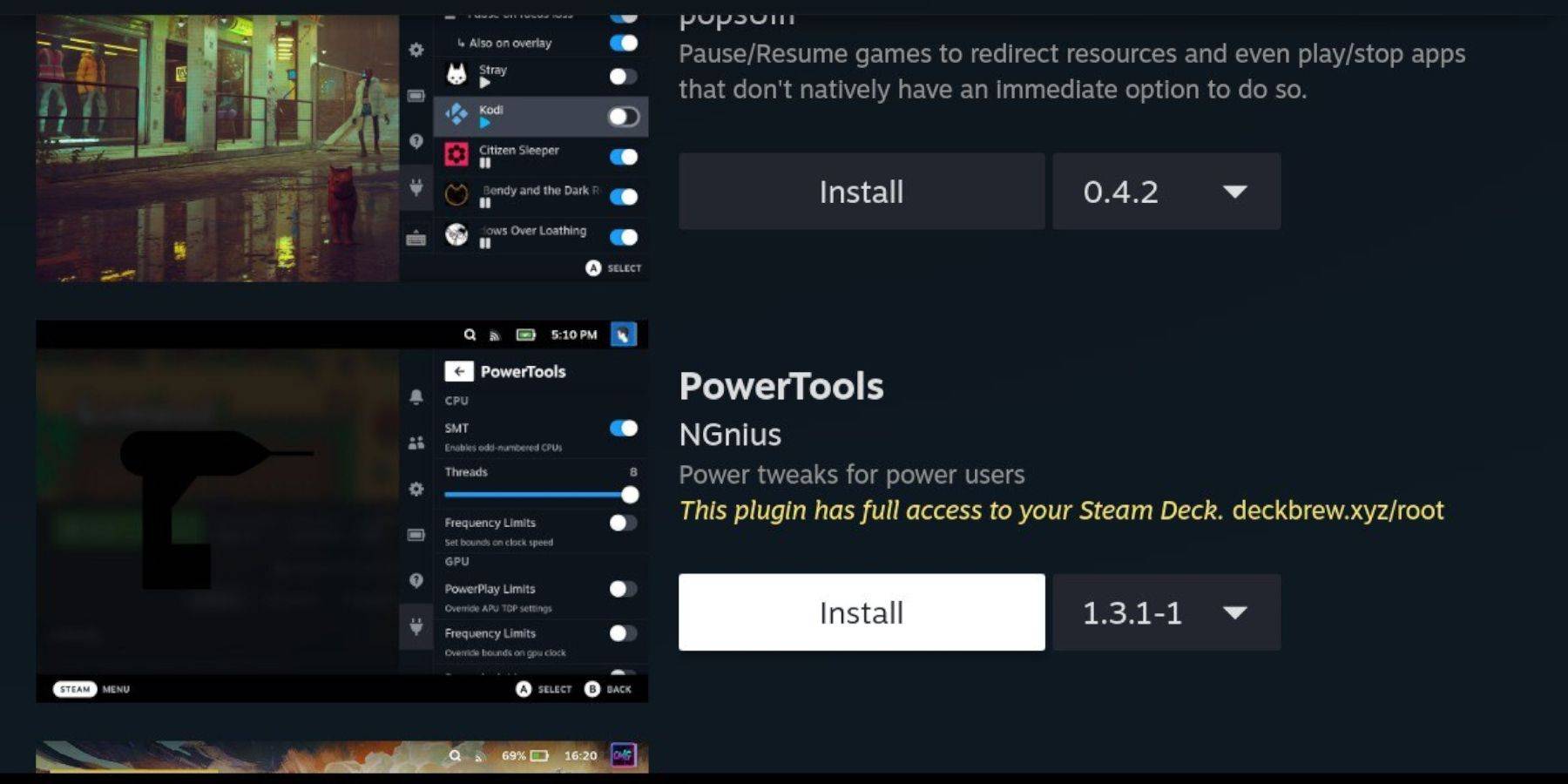 - ในโหมดเกมกด QAM เลือกไอคอนปลั๊กอินจากนั้นไอคอนร้านค้า
- ในโหมดเกมกด QAM เลือกไอคอนปลั๊กอินจากนั้นไอคอนร้านค้า
การตั้งค่าเครื่องมือไฟฟ้าสำหรับเกมที่เลียนแบบ
- เปิดตัวเกมระบบหลัก
- กด QAM เลือก Decky Loader> เครื่องมือไฟฟ้า
- ปิด SMTS
- ตั้งเธรดเป็น 4
- กด QAM, เปิดประสิทธิภาพ, เปิดใช้งานมุมมองล่วงหน้า, เปิดการควบคุมนาฬิกา GPU แบบแมนนวลและตั้งค่าความถี่นาฬิกา GPU เป็น 1200
- เลือกโปรไฟล์ต่อเกมเพื่อบันทึกการตั้งค่า
การซ่อมแซมตัวโหลดชั้นบนหลังการอัปเดตดาดฟ้าไอน้ำ
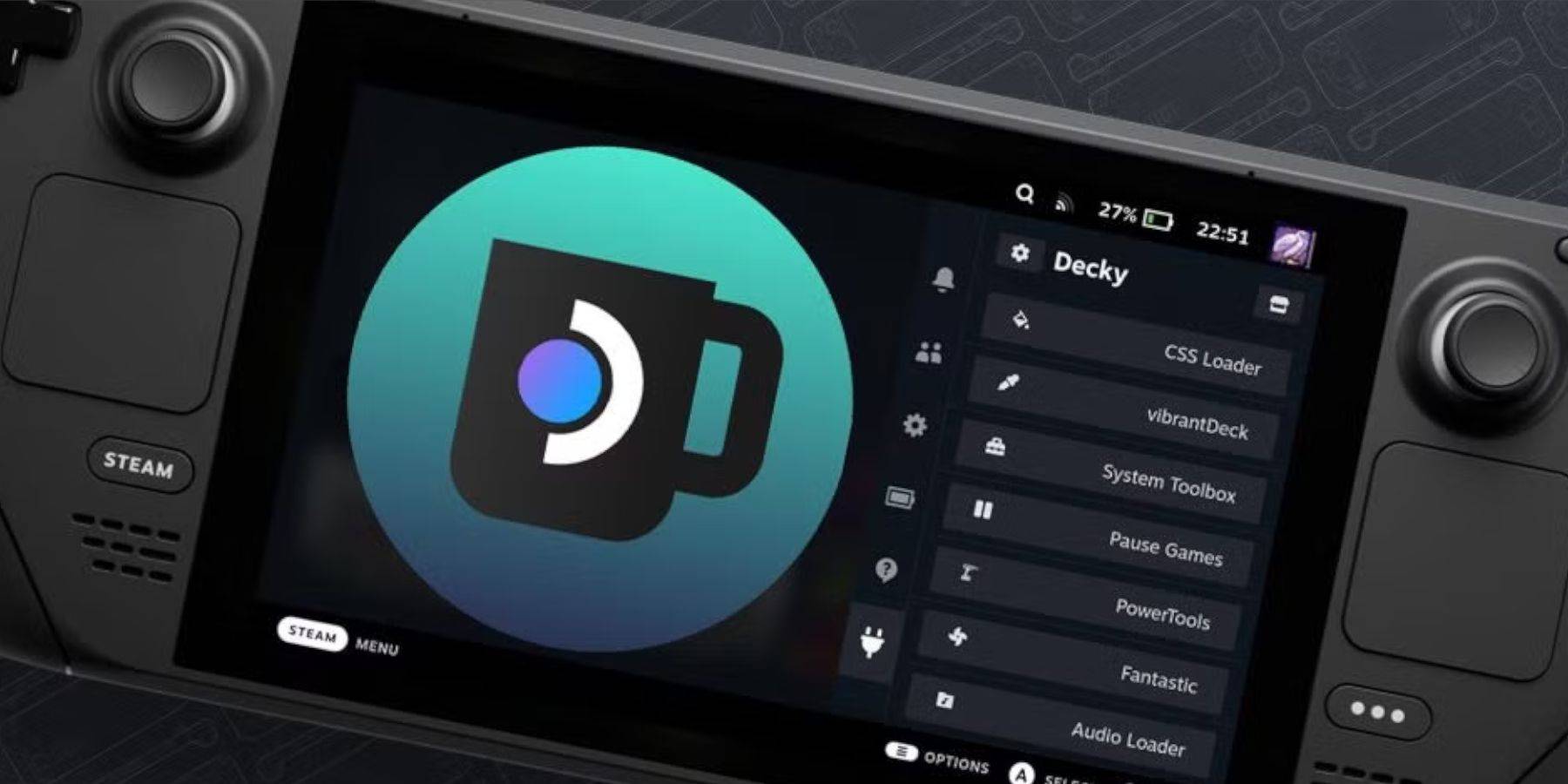 การอัปเดตสามารถลบแอพของบุคคลที่สามออกจาก QAM:
การอัปเดตสามารถลบแอพของบุคคลที่สามออกจาก QAM:
- เปลี่ยนไปใช้โหมดเดสก์ท็อป
- ไปที่หน้า Decky Loader GitHub และดาวน์โหลด เลือกดำเนินการ
- ป้อนรหัสผ่านหลอกของคุณ (หรือสร้าง)
- รีสตาร์ทในโหมดเกม ควรกู้คืนรถตักและปลั๊กอิน


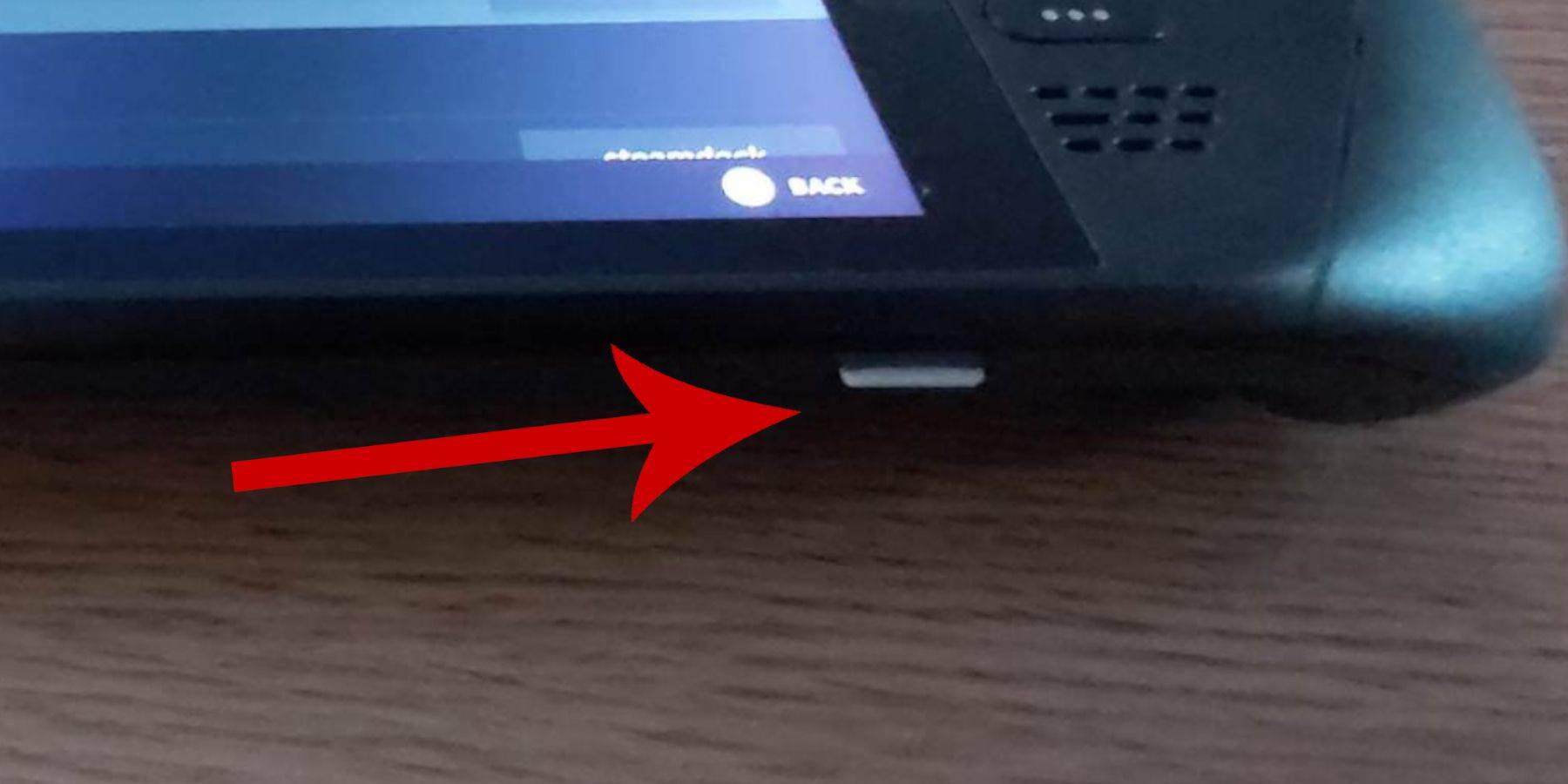 ก่อนที่จะติดตั้ง Emudeck บนดาดฟ้า Steam ของคุณสำหรับเกม Sega Master System ให้แน่ใจว่าคุณมีเครื่องมือและการตั้งค่าที่จำเป็น:
ก่อนที่จะติดตั้ง Emudeck บนดาดฟ้า Steam ของคุณสำหรับเกม Sega Master System ให้แน่ใจว่าคุณมีเครื่องมือและการตั้งค่าที่จำเป็น: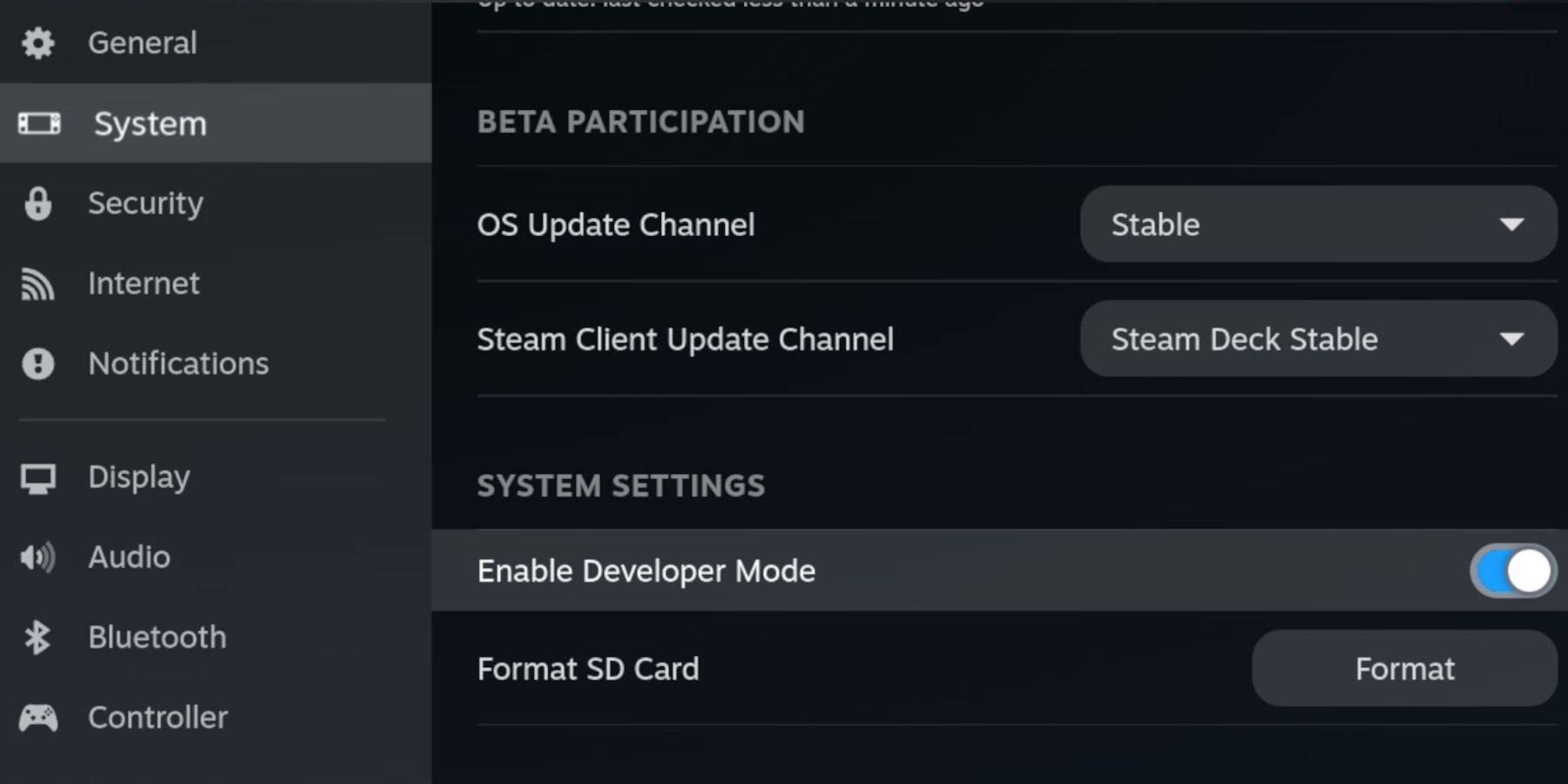 - เมนูนักพัฒนาอยู่ที่ด้านล่างของแผงด้านซ้าย เปิดมัน
- เมนูนักพัฒนาอยู่ที่ด้านล่างของแผงด้านซ้าย เปิดมัน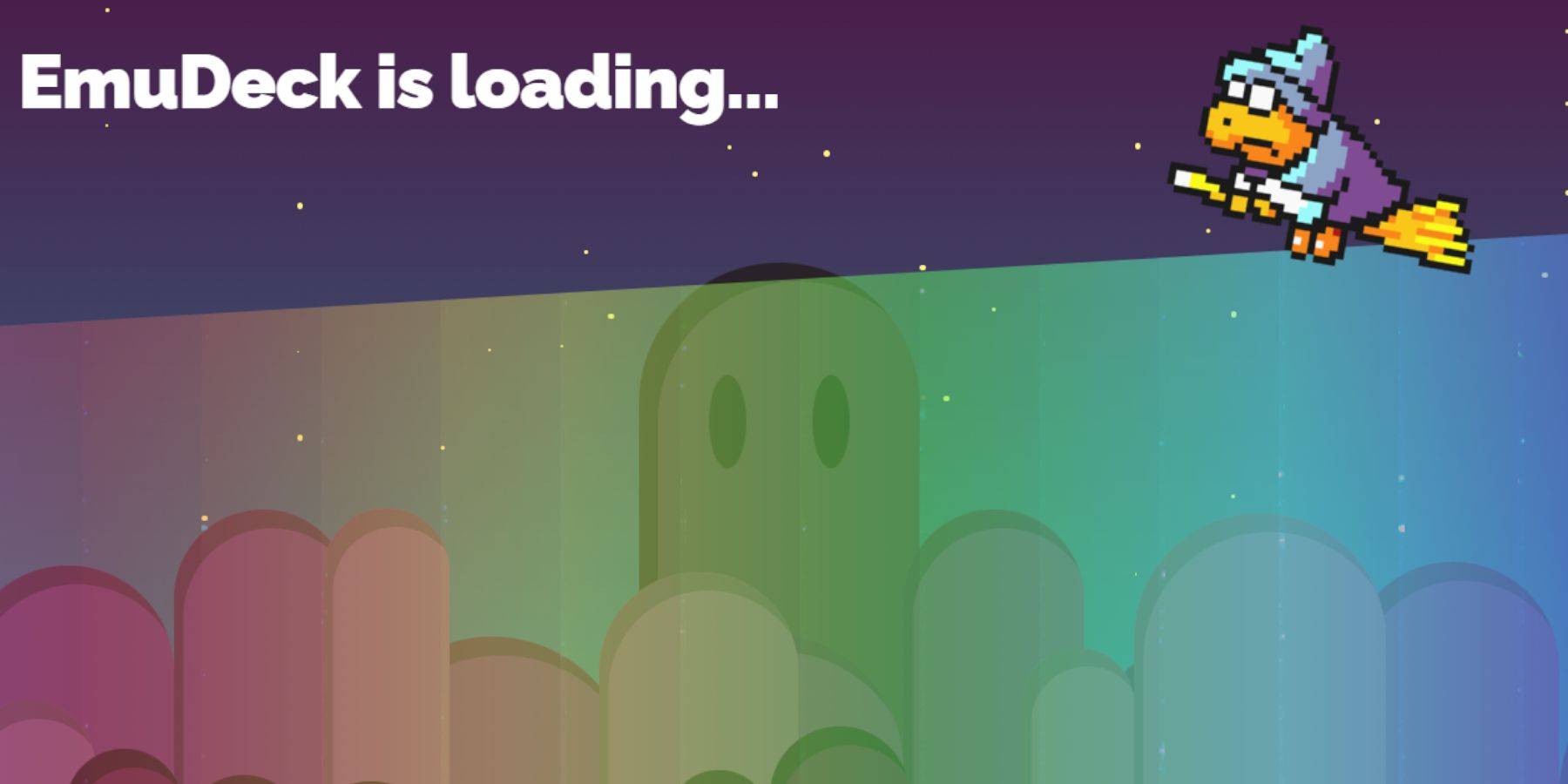 - กดปุ่ม Steam เลือก Power และเปลี่ยนไปใช้โหมดเดสก์ท็อป
- กดปุ่ม Steam เลือก Power และเปลี่ยนไปใช้โหมดเดสก์ท็อป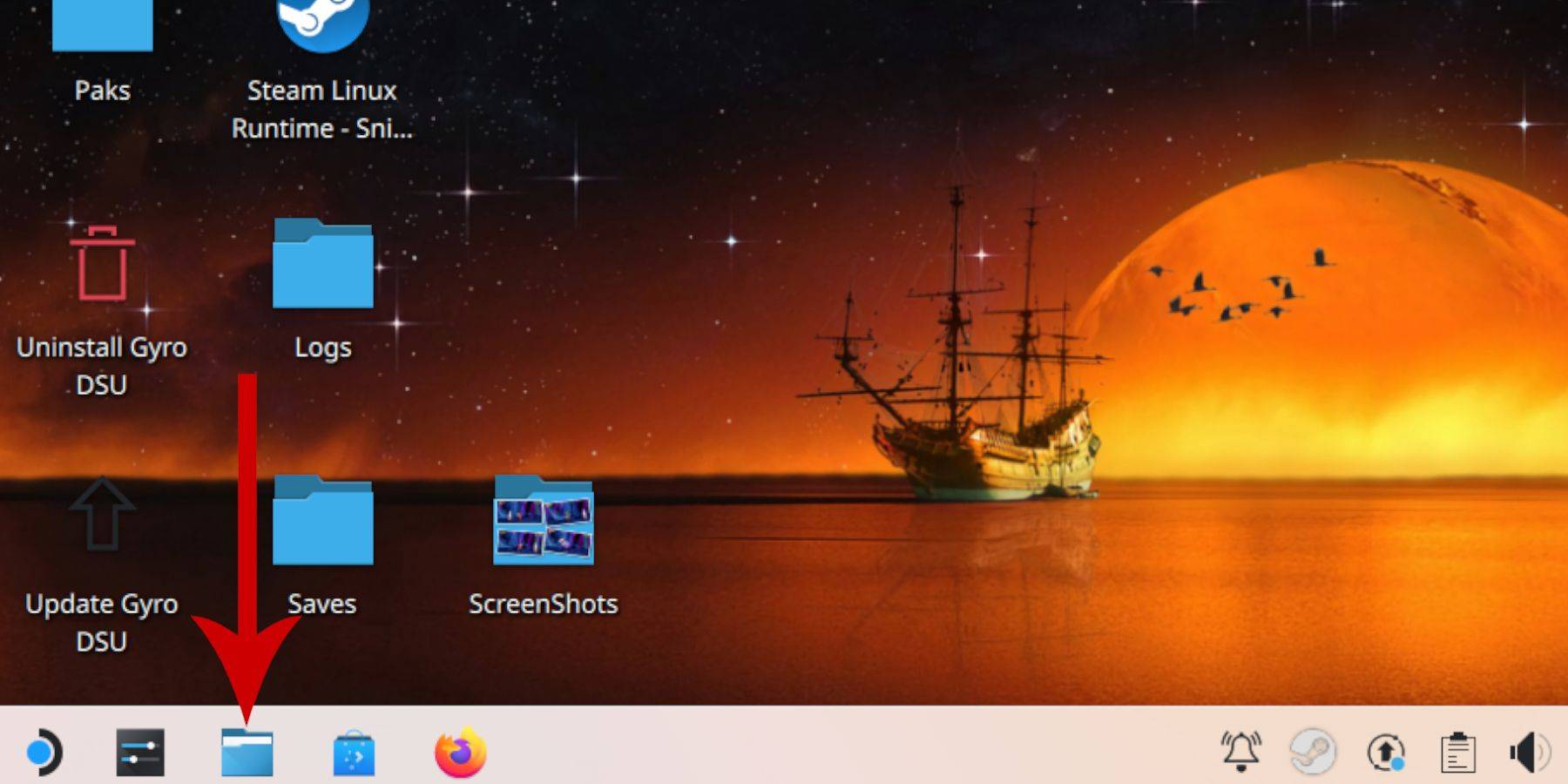 - ไปที่อุปกรณ์ที่ถอดออกได้และเปิดการ์ด SD หลักของคุณ
- ไปที่อุปกรณ์ที่ถอดออกได้และเปิดการ์ด SD หลักของคุณ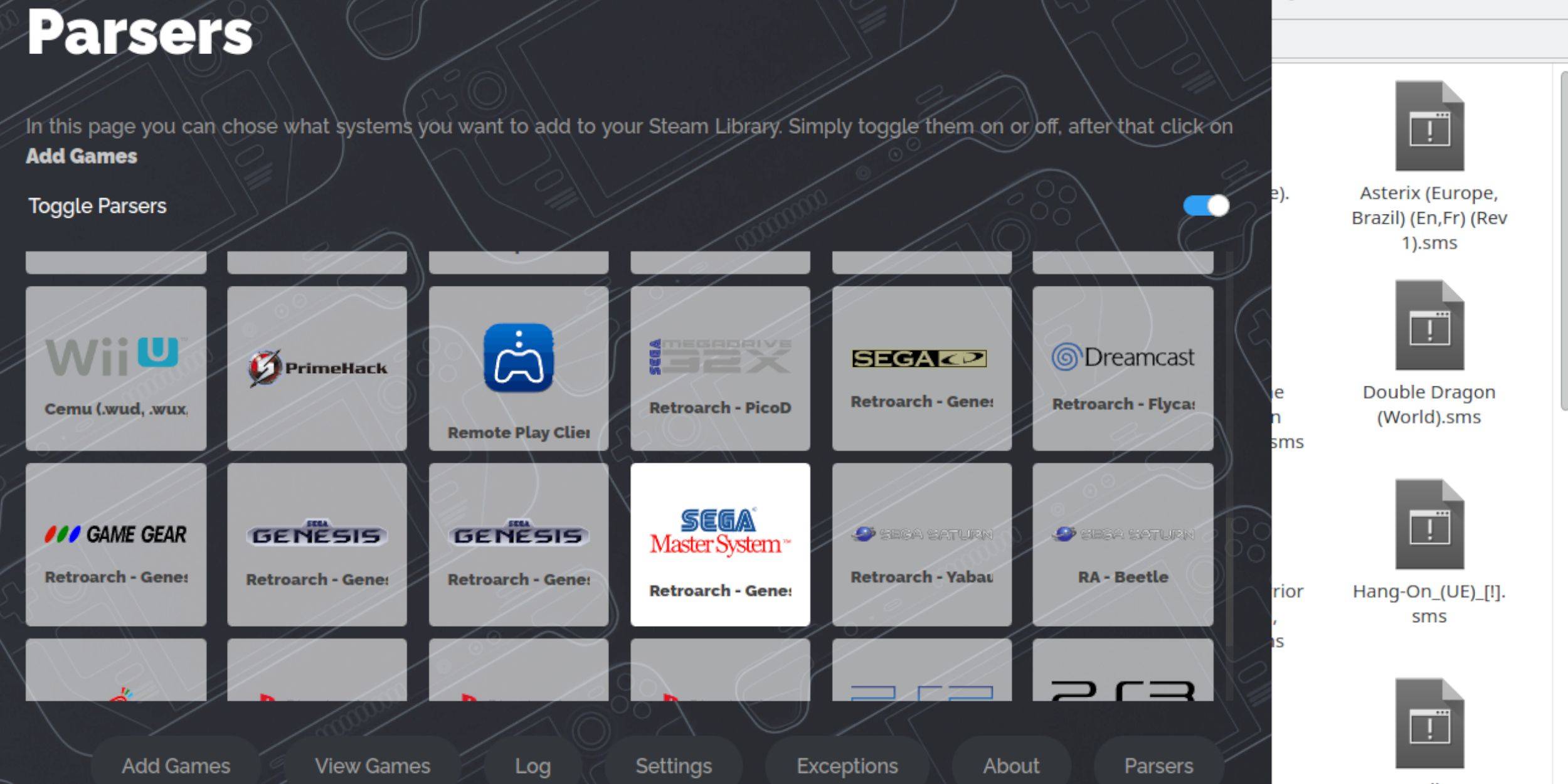 ในขณะที่เล่นได้จาก retroarch ในโหมดเดสก์ท็อปให้เพิ่มเกมลงในไลบรารี Steam ของคุณสำหรับการเข้าถึงโหมดเกม:
ในขณะที่เล่นได้จาก retroarch ในโหมดเดสก์ท็อปให้เพิ่มเกมลงในไลบรารี Steam ของคุณสำหรับการเข้าถึงโหมดเกม: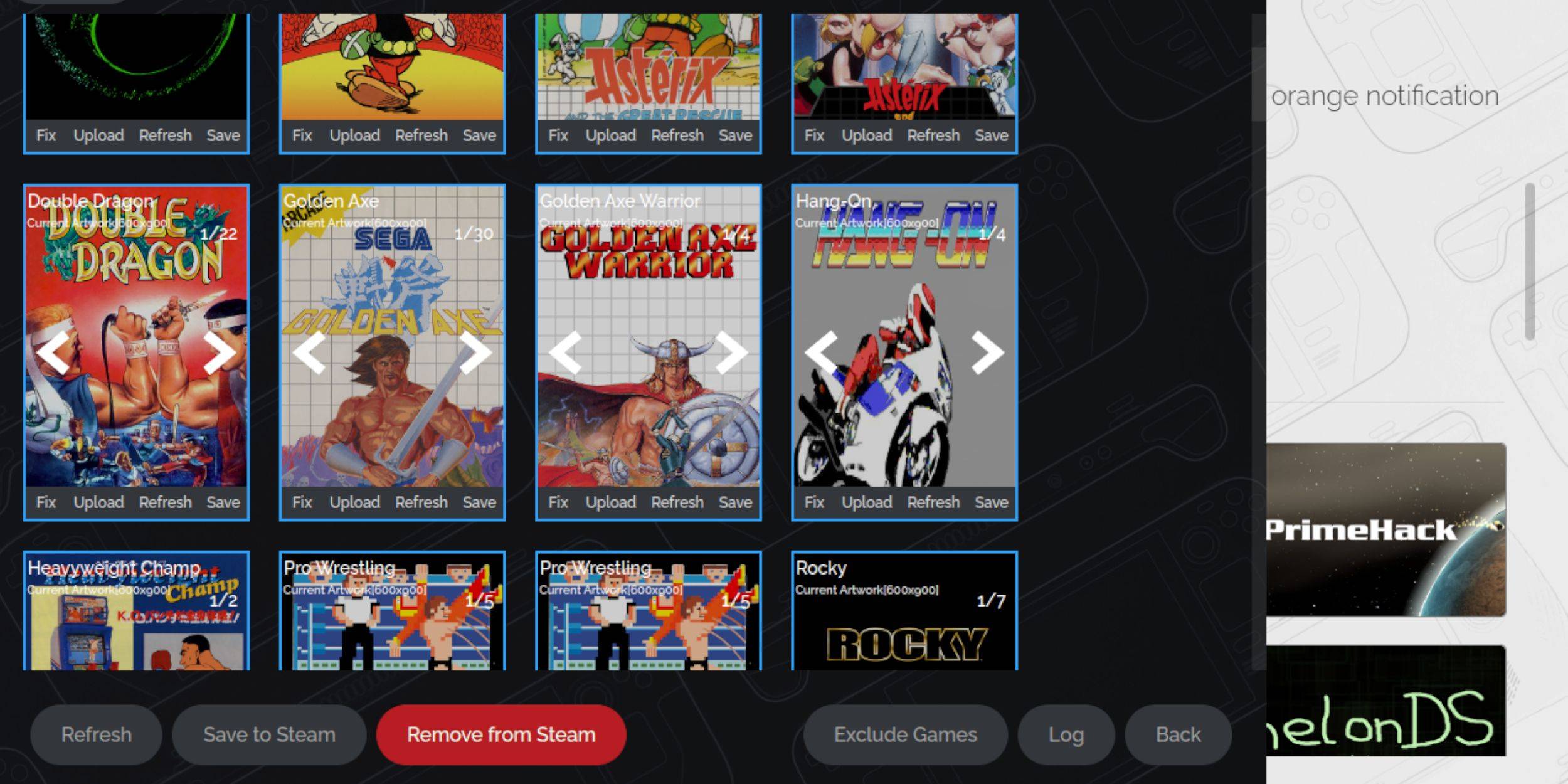 งานศิลปะที่ขาดหายไปหรือไม่ถูกต้องเป็นเรื่องธรรมดากับเกมย้อนยุค แก้ไขหรืออัปโหลดดังนี้:
งานศิลปะที่ขาดหายไปหรือไม่ถูกต้องเป็นเรื่องธรรมดากับเกมย้อนยุค แก้ไขหรืออัปโหลดดังนี้: เมื่ออัพโหลดงานศิลปะให้เข้าถึงเกมของคุณเช่นเกม Steam อื่น ๆ :
เมื่ออัพโหลดงานศิลปะให้เข้าถึงเกมของคุณเช่นเกม Steam อื่น ๆ :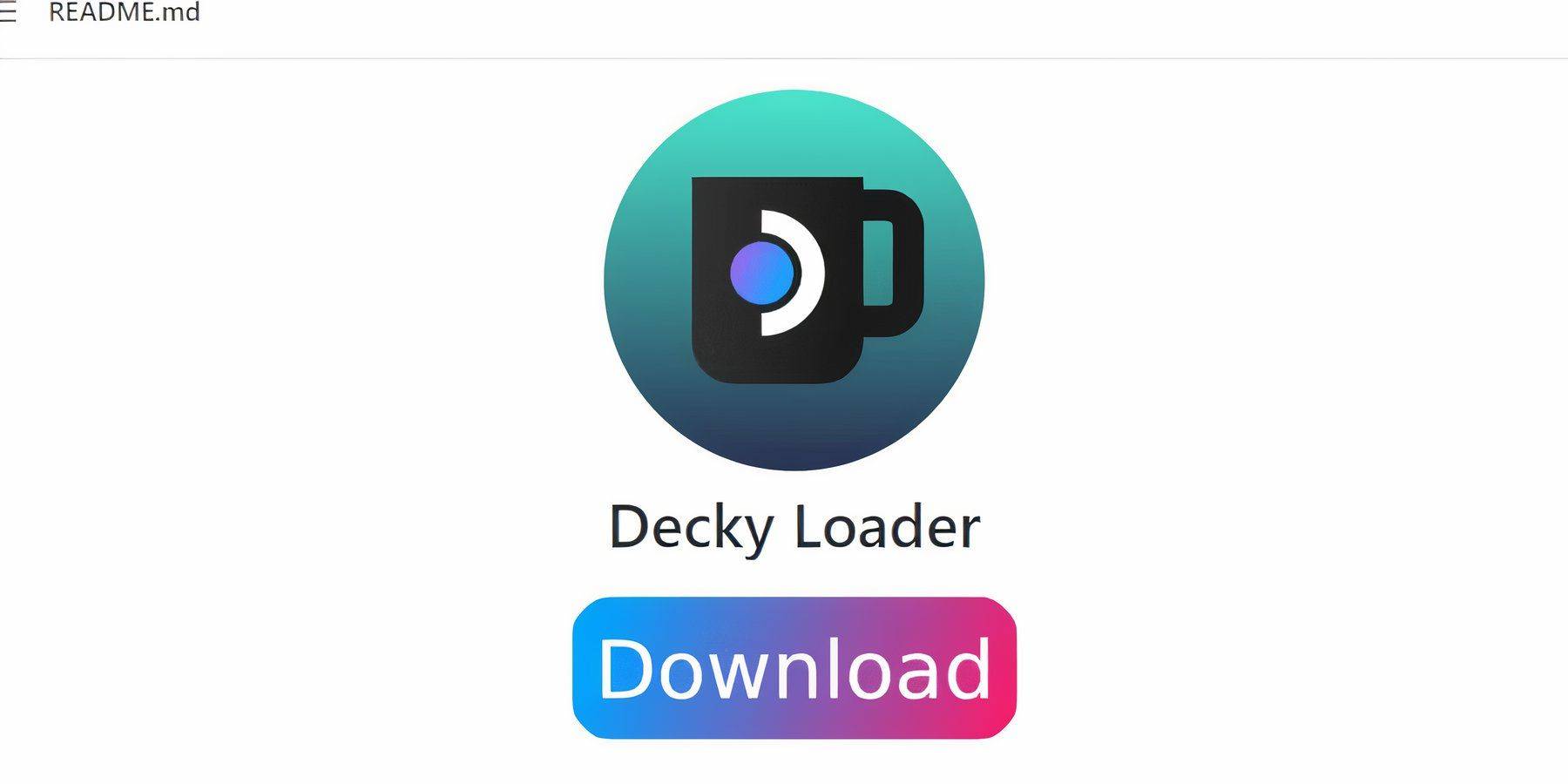 Emudeck แนะนำตัวโหลดชั้นบนและเครื่องมือไฟฟ้าสำหรับการควบคุมและประสิทธิภาพที่ดีขึ้น:
Emudeck แนะนำตัวโหลดชั้นบนและเครื่องมือไฟฟ้าสำหรับการควบคุมและประสิทธิภาพที่ดีขึ้น: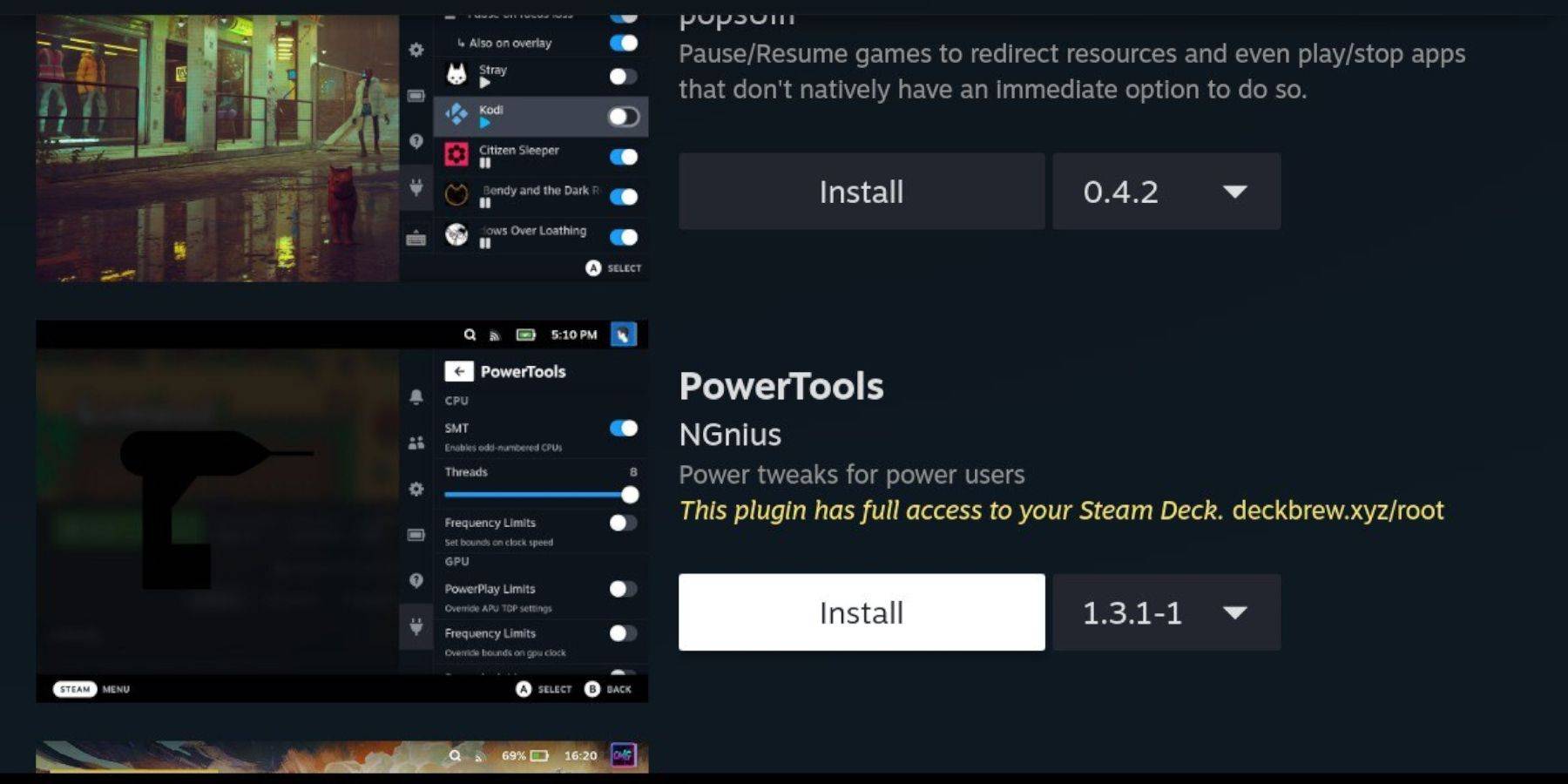 - ในโหมดเกมกด QAM เลือกไอคอนปลั๊กอินจากนั้นไอคอนร้านค้า
- ในโหมดเกมกด QAM เลือกไอคอนปลั๊กอินจากนั้นไอคอนร้านค้า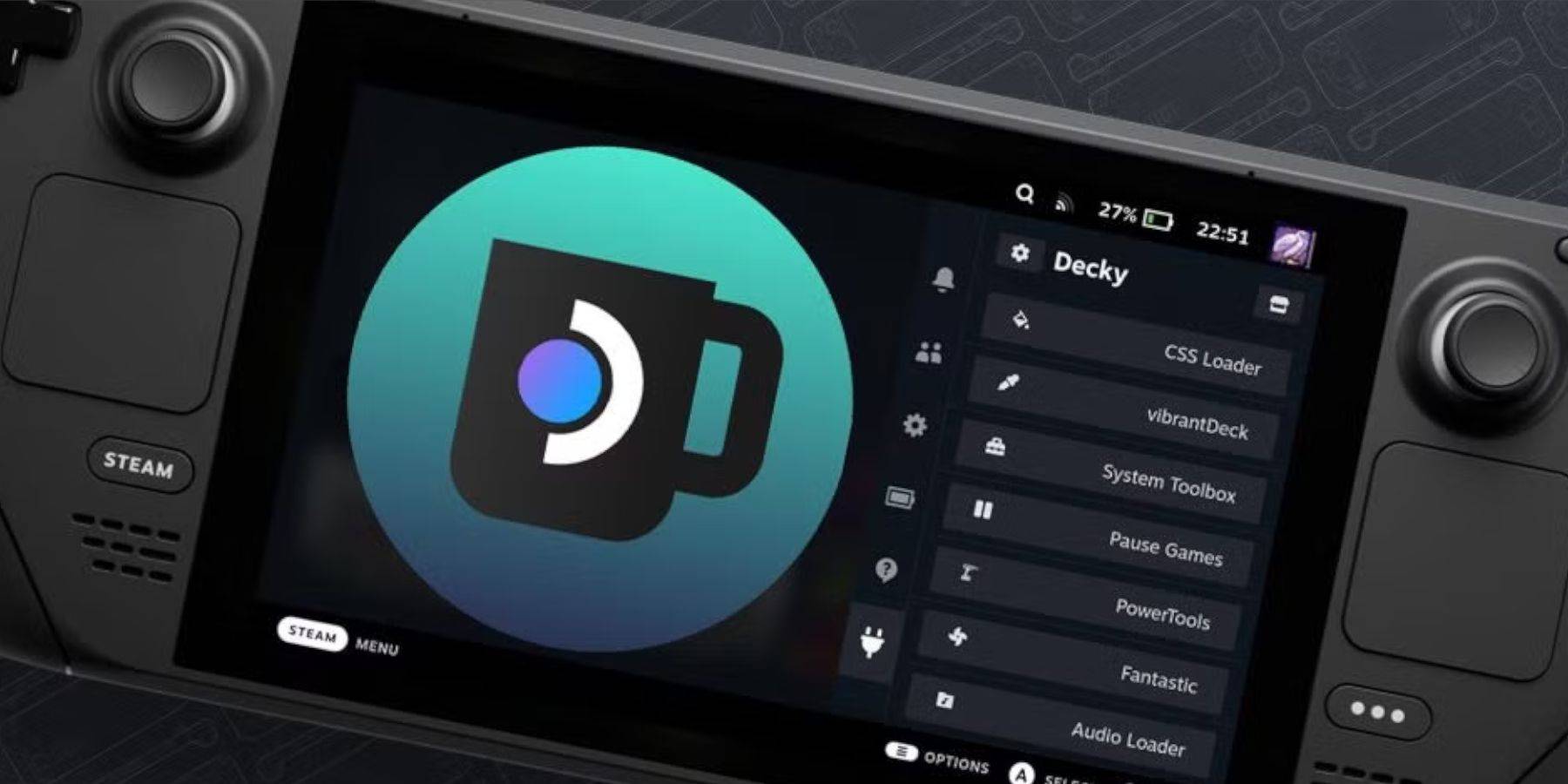 การอัปเดตสามารถลบแอพของบุคคลที่สามออกจาก QAM:
การอัปเดตสามารถลบแอพของบุคคลที่สามออกจาก QAM:
 บทความล่าสุด
บทความล่าสุด 










